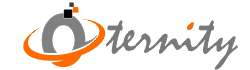032N** APPRENDRE WORD
- by ESINO |

Au terme de cette formation vous serez en mesure de créer vos premiers documents Word avec le fameux logiciel de traitement de textes Microsoft. Vous saurez créer, enregistrer et ouvrir vos documents. Vous serez en mesure de modifier du texte et de mettre en forme ce texte avec intégration d'images ou de diagrammes.
Temps de formation
Formation délivrable en 21h
A NOTER : Les parcours pédagogiques mis à la disposition par Oternity concernent des formations exclusivement en e-learning dont les durées ont fait l’objet d’une estimation moyenne. (Lecture et visualisation totale des supports pédagogiques au moins 1.5 fois + réalisation moyenne des exercices) L’organisme de formation peut annexer des formations présentielles ou en visioconférence aux parcours pédagogiques Oternity avec l’intervention d’un formateur qui pourra s’appuyer sur les supports pédagogiques tout en apportant son aide et son expérience à l’apprenant.
Info cours
Objectifs
- Créer, modifier ou enregistrer ses documents
- Saisir, modifier le texte, rechercher du texte, se servir du correcteur d'orthographe
- Mettre en forme le texte.
- Mettre en forme des tableaux
- Mettre en forme des objets graphiques, de diagrammes et d'images
Profil et Pré-requis
Profil du stagiaire
- Il s'adresse à toute personne débutante dans l'utilisation de Word.
Prérequis
- Savoir se servir d'un ordinateur ou d'une tablette
Contenu pédagogique
Module 1 : BASES ET FONDAMENTAUX
Pour débuter :
- Comment bien démarrer avec Microsoft Word ?
- Quelles sont les bases pour utiliser les dernières versions de Word dans les meilleures conditions ? Découvrons comment créer un nouveau document, le sauvegarder, l'ouvrir, l'imprimer et bien d'autres astuces commentées.
- Comment gérer l'affichage, zoomer sur la page ou utiliser les modèles Microsoft
Comment SÉLECTIONNER rapidement du TEXTE
- Comment sélectionner rapidement une lettre, un mot, une ligne, un paragraphe ?
- L'ensemble du contenu d'un document Word ?
- Astuces et raccourcis
Comment utiliser le CLAVIER
- Comment réaliser un classement automatique de données ?
- Comment afficher les symboles euro (€), l'arobase (@), les crochets ([ ]) ou encore le dièse (#)?
- Comment gérer les accents circonflexes ?
- Comment afficher des accents sur les majuscules ?
Le menu POLICE dans WORD 2016-2021
- Comment mettre en forme un texte dans Word ?
- Comment utiliser les effets de texte ?
- Comment utiliser les fonctions du menu Police
- Quels sont les secrets du menu Police ?
- Quels sont les boutons rarement utilisés mais très utiles ?
Module 2 : MISE EN FORME
Le menu PARAGRAPHE, retraits et espacements :
- Comment gérer l'alignement du texte dans Word ?
- Comment choisir l'interligne (espace entre les lignes) ?
- Qu'est-ce qu'un retrait ? À quoi sert le retrait de première ligne ?
- Comment augmenter ou réduire l'espacement entre les paragraphes ?
- Comment justifier un texte ?
Comment gérer les marges de page dans WORD:
- Comment modifier les marges dans Microsoft Word ?
- Qu'est-ce que la "reliure" ?
Table des matières (Sommaire) + Numéroter les chapitres + Les Styles
- Comment réaliser un sommaire automatique (Table des matières)
- Comment numéroter automatiquement les titres des chapitres ?
- Comment gérer les styles dans Word ?
Insérer des EN-TÊTES et PIEDS DE PAGE simples texte et illustrations
- Comment ajouter facilement des en-têtes et pieds de page dans Microsoft Word ?
- Comment aligner l'en-tête ou le pied de page ?
- Comment ajouter une image ou un objet en haut ou en bas de la page ?
Module 3 : MISE EN PAGE
Gérer l'onglet AFFICHAGE :
- Quelle est l'utilité de l'onglet "Affichage" dans Word ?
- Rédaction d'un long travail tel qu'un mémoire, un TFE, un dossier de plusieurs pages
- Pourquoi utiliser la synthèse vocale ?
- Comment afficher le quadrillage et les règles ?
- Quelle est la méthode pour fractionner une fenêtre ?
- Comment zoomer et dézoomer efficacement ?
Comment créer un INDEX avec Microsoft Word:
- Comment réaliser facilement un index avec Microsoft Word
- Comment reprendre certains termes et les classer par ordre alphabétique
- Comment marquer un ou plusieurs mêmes mots afin de les retrouver dans notre index personnalisé ?
Les taquets de TABULATION:
- Qu'est-ce qu'une tabulation dans Microsoft Word et quelle est son utilité ?
- Comment ajouter des points de suite ?
- Quelques cas pratiques et efficaces d'utilisation des taquets de tabulation.
Les ZONES DE TEXTE - couleur, fond, bordures, effets 3D
- Comment insérer du texte dans Microsoft Word
- Comment modifier et embellir notre zone de texte ?
- Comment ajouter des effets de réflexion, 3D, ombres, effets de lumière.
- Comment supprimer le fond et l'encadré d'une zone de texte ?
Module 4 : Les numérotations
La numérotation de page automatique simple d'un document WORD:
- Comment numéroter simplement et automatiquement les pages d'un document Word
- Comment faire cohabiter un en-tête/pied de page et une numérotation automatique
- Comment modifier la numérotation, en la commençant par un autre chiffre/nombre
Titres numérotés et non-numérotés (intro, conclusion, annexes...)
- Comment faire en sorte que certains titres ne soient pas numérotés automatiquement
- Comment réaliser une table des matières correcte sans que tous les titres soient dans une liste numérotée à plusieurs niveaux ?
- L'introduction, la conclusion, les annexes...
Les listes à puce avec WORD + retraits de listes
- Comment gérer et personnaliser une liste à puces avec Word , avec ou sans texte ?
- Comment choisir entre des centaines de modèles de puces, grâce aux symboles ?
- Comment ajuster les retraits de la liste à puces ?
Les notes de bas de page + Comment citer ses sources ?
- Comment citer ses sources dans un travail ?
- Comment définir un terme ?
- Comment ajouter des annotations en note de bas de page ?
Numéroter à partir d'une page + en-têtes et pieds de page différents
- Travail de fin d'études ou un mémoire à réaliser ?
- Comment numéroter un document à partir d'une page choisie ?
- Comment modifier la numérotation automatique d'un document Word
- Comment gérer la numérotation complexe des pages
Module 5 : LES INSERTIONS
Insérer des icônes :
- Comment personnaliser une icône ? Changer la couleur ou la taille ?
- Comment l'intégrer facilement dans n'importe quel texte ou création graphique ?
- Comment donner un effet 3D ou un reflet ?
Insérer un symbole ou un pictogramme :
- Comment insérer un symbole
- Quelles sont les polices permettant l'affichage facile de ces symboles
- Comment donner un peu de vie à nos travaux grâce à ces pictogrammes ?
- Comment utiliser les codes ASCII dans Microsoft Word ?
Créer un SMARTART Schémas, organigrammes, graphiques
- Comment créer un schéma composé de formes, flèches, grâce aux SmartArts
- Comment créer un organigramme
- Comment personnaliser un SmartArt
Découper une image + effets et bordures
- Comment découper (rogner) une image
- Comment ajouter de beaux effets 3D, des ombres ou des reflets à nos photos dans Word
- Comment ajouter un cadre à nos images et gérer son épaisseur ?
Insérer un QUICKPART (Texte ou Logo automatique) dans Word
- Comment sauvegarder un bloc de texte ou un objet
- Comment éviter de recopier plusieurs fois la même phrase ?
- Comment enregistrer nos créations (logo, image...) pour les réinsérer plus tard en deux clics
Insérer un objet dans le texte
- Comment insérer un objet tel qu'une image, une forme ou une illustration dans un paragraphe
- Comment gérer l'habillage d'une image pour que le texte l'entoure ?
- Comment faire en sorte que notre document illustré ressemble à un article de journal ?
Comment insérer une image de fond (FILIGRANE) sur chaque page dans WORD ?
- Comment placer une image en filigrane ou en fond de toutes les pages
- Comment la centrer aussi bien horizontalement que verticalement ,
Module 6 : DESSINS ET ILLUSTRATIONS
Dessiner en 3D avec Microsoft Word:
- Réaliser un dessin avec des formes et traits afin d'obtenir une vue en perspective
- Ajouter du texte avec effets 3D
- Comment dessiner en trois dimensions avec Microsoft Word
Traits, flèches et zone de dessin:
- Comment réaliser des traits ou flèches en pointillés ?
- À quoi peut servir la zone de dessin et comment l'utiliser ?
- Peut-on gérer l'épaisseur de nos traits ?
- Existe-t-il plusieurs styles de flèches ?
- Comment grouper ou dissocier plusieurs objets ?
Les formes : Créer, remplir et modifier une forme:
- Comment ajouter, modifier et embellir une forme dans Word
- Comment la personnaliser et créer son propre dessin ?
- Comment superposer des formes, les mettre en avant ou arrière-plan
- Comment gérer un objet grâce aux bons onglets
Comment faire une capture d’écran et la convertir en image:
- Comment réaliser une capture d'écran et la transformer en image
- Comment faire une photo d'un arrêt sur image d'une vidéo Youtube
- Comment l'utiliser comme image dans Word
Créer une table des illustrations dans word:
- Comment générer une table des illustrations dans notre document
- Comment créer une liste référençant les images, graphiques et formes de notre Word
- Les bons numéros de page
Module 7 : Techniques
Comment réaliser un Publipostage:
- Comment réaliser un publipostage rapide et efficace ?
- Comment générer des lettres automatiquement en faisant le lien avec une base de données ?
- Comment bien réaliser la liste de coordonnées ?
Créer une Macro dans Word:
- Réaliser une macro qui s'activera soit par un raccourci clavier
- Soit grâce à la création d'un bouton dans l'un de vos menus.
- Automatiser une action (texte à taper, combinaison de boutons sur lesquels cliquer)
Normes APA principales: comment réaliser une bibliographie:
- Comment citer ses sources grâce aux normes APA ?
- Les règles principales de citation, afin de réaliser une bibliographie correcte
- Citer des sources en notes de bas de page.
Utiliser un tableau avec Word - taille, bordures, fusionner, aligner:
- Comment créer et gérer un tableau complexe dans Microsoft Word
- Comment modifier facilement les bordures, trames, lignes, colonnes et cellules dans Word
- Comment sélectionner, fusionner, fractionner, centrer, aligner les cellules comme on le désire ?
Écrire une fraction, équation ou formule mathématique avec Word:
- Comment insérer une équation mathématique avec fractions, signes, opérateurs, lettres et chiffres
- Comment retrouver des formules mathématiques prédéfinies et enregistrer les nôtres ?
- Les nombreux outils proposés par Word pour afficher les intégrales, racines carrées, sinus, cosinus, tangentes, logarithmes, crochets et autres.
Module 8 : DIVERS
Les pièges du correcteur orthographique de Word:
- Comment utiliser efficacement la vérification orthographique et grammaticale de Word
- Quels sont les pièges à éviter ?
- Peut-on faire confiance au correcteur de Word
Word: petits problèmes fréquents:
- Comment placer du texte au-dessus d'un tableau lorsque nous sommes en haut de la page ?
- Comment sélectionner une image placée derrière le texte ?
- Comment éviter que la mise en forme choisie se répète dans les lignes suivantes ?
- Quelle est l'utilité de la petite gomme dans Word ?
Enregistrer / Convertir un Word en PDF:
- Comment enregistrer un fichier WORD ou EXCEL au format PDF ?
- Comment choisir quelles pages convertir en PDF
- Comment enregistrer plusieurs pages par feuille au format PDF ?
Comment modifier un PDF avec Word:
- Ouvrir un fichier PDF avec Microsoft Word
- Modifier librement et le réenregistrer au format PDF
Equipe pédagogique et Certification
Equipe pédagogique
Les parcours pédagogiques sont mis à disposition par Oternity. Ils ont été réalisés par une équipe d’ingénierie maîtrisant d’une part les méthodologies pédagogiques et d’autre part toutes les techniques de la formation à distance. Tous les parcours pédagogiques sont numériques et sont composés de plusieurs parties fondamentales.
Certification
Formation certifiante CPF
Moyens pédagogiques et techniques
- Des supports pédagogiques attractifs, dynamiques et non rébarbatifs qui respectent les calibrages et séquençage qui autorisent un apprentissage optimal.
- Des vidéo-formations font partie des outils pédagogiques mais ne sont pas des supports pédagogiques à eux seuls, ils n’excèdent pas 10 à 15 mn par module.
- Des dizaines d’exercices divers et variés : Des questions à trous, questions ouvertes, appairages, Jeu du Millionnaire, Mots croisés, Jeux du pendu, Puzzle, Mots croisés, QCM, QRM, etc…
- Une curation pédagogique composée d’une sélection de tutoriaux sélectionnés sur le net. Ils ne font pas partie de nos supports pédagogiques mais sont des recommandations de notre équipe pédagogique pour compléter votre formation.
Dispositif de suivi de l'exécution et d’évaluation des résultats de la formation*
(Tous ces éléments peuvent être générés et récupérés sur la plupart des plateformes LMS)
- Visualisation des parcours de tous les intervenants et suivi de leur progression qu’ils soient apprenants, formateurs ou tuteurs…
- Edition et génération de tous les reportings se rapportant à leurs activités respectives avec toutes les preuves incontestables de connexion (adresse IP, date et heure de connexion, durée*) afin de produire des attestations d’assiduité.
- Des tests de positionnement en début de formation et des tests d’évaluation en fin de parcours correspondant scrupuleusement à la formation suivie. Réalisés en ligne, ils permettent de mesurer les acquis de connaissance.
- A la fin de la formation, nous proposons dans le parcours une enquête de satisfaction en ligne à chaud. Cela vous permettra de récupérer toutes les statistiques de satisfaction de chaque formation portant sur différents critères que vous pourrez publier sur le net. A noter que vous pourrez utiliser le même outil pour proposer des enquêtes de satisfaction à froid. *
(*) Ces éléments ne concernent que les parcours pédagogiques installés sur les plateformes e-learning de Oternity en marque blanche.
Tuteurs

by ESINO